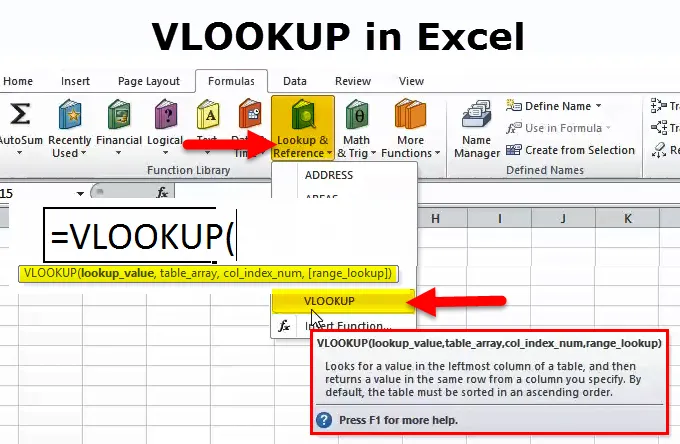
Funcția VLOOKUP (cuprins)
- Funcție VLOOKUP în Excel
- VLOOKUP Formula în Excel
- Cum se utilizează VLOOKUP în Excel?
Introducere în funcția VLOOKUP în Excel
Funcția VLOOKUP este una dintre funcțiile importante din Microsoft Excel. Folosim în mod regulat această funcție în mod regulat. Folosim valoarea căutării dintr-un tabel prin potrivirea primei coloane.
„V” din vlookup înseamnă „vertical” și „căutare” se potrivește cu valoarea, deci putem spune că se folosește pentru a se potrivi vertical cu valoarea și pentru a obține rezultatul.
Când se numește VLOOKUP în excel, valoarea care trebuie căutată este căutată în coloana din stânga stelei tabelului care este transmisă ca referință în funcția VLOOKUP excel. Odată ce valoarea de căutare este găsită, aceasta va returna valoarea consoanelor din tabelul tabloului.
VLOOKUP Formula în Excel
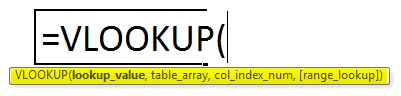
Funcția de perspectivă utilizează argumentele: -
Există patru argumente în funcția vlookup, care este mai jos menționată:
- Valoarea căutării (argumentul necesar) - este valoarea pe care dorim să o căutăm în coloana unui tabel. Unde doriți sau obțineți valoarea dintr-un alt tabel.
- Matricea tabelului (argumentul necesar) - este tabloul de date care trebuie căutat. Funcția de vizualizare caută în coloana din stânga cea mai mare a acestui tablou. Putem spune că acesta este un tabel de potrivire.
- Numărul indexului coloanei (argumentul necesar) - un număr întreg, specificând numărul coloanelor din tabelul furnizat, din care doriți să returnați o valoare. Dacă utilizați doar pentru potrivirea datelor, puteți pune 1, dar dacă doriți să obțineți valoare dintr-o altă coloană, comportați-vă la potrivirea valorii de căutare, atunci trebuie să puneți coloana nr din coloana potrivită nr.
- Căutare pe intervale (argument opțional) - definește ce ar trebui să revină această funcție în cazul în care nu găsește o potrivire exactă la valoarea de căutare. Argumentul poate fi setat pe adevărat sau fals, ceea ce înseamnă:
- Adevăr - potrivire aproximativă, adică dacă nu se găsește o potrivire exactă, utilizați cea mai apropiată potrivire sub valoarea de căutare.
- Fals - potrivire exactă, adică dacă nu se găsește o potrivire exactă, atunci va reveni o eroare.
- De asemenea, putem folosi 0 pentru false și 1 pentru potrivire adevărată.
Pași de utilizare a acestei funcții VLOOKUP
- Faceți clic pe fila formulelor> căutare și referință> faceți clic pe vlookup
- De asemenea, faceți clic pe pictograma funcției, apoi scrieți manual și căutați formula
- Obținem o nouă fereastră de funcții care arată în fotografiile de mai jos.
- Apoi, trebuie să introducem detaliile așa cum se arată în imagine
- Puneți valoarea de căutare în care doriți să potriviți de la o tabelă la alta.
- Trebuie să puneți tabloul de tabele, care este o altă valoare a tabelului
- Puneți numărul indexului col pentru o altă valoare verticală a tabelului care este o nevoie.
- Rage căutare falsă pentru potrivire exactă și adevărată pentru o potrivire aproximativă
- Puteți utiliza, de asemenea, 0 pentru o potrivire exactă și 1 pentru o potrivire aproximativă.
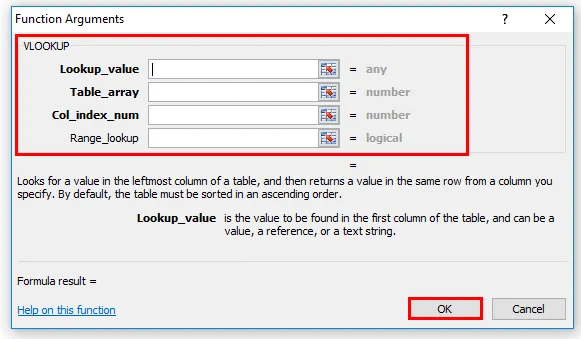
Comenză rapidă pentru utilizarea formulei
Faceți clic pe o celulă în care doriți să obțineți valoare, apoi puneți formula după cum se menționează mai jos
= vlookup (valoarea căutării, intervalul tabelelor, indexul coloanelor)> enter
Explicația funcției VLOOKUP
Această funcție vă ajută să localizați informații specifice în foaia de calcul. Când utilizatorul folosește funcția vlookup pentru a găsi informații specifice în foaia de calcul ms excel, fiecare informație potrivită este afișată în același rând, dar în coloana următoare.
Această funcție efectuează o căutare verticală, căutând o valoare în prima coloană a unui tabel și returnând valoarea în același rând în poziția numărului de index .
De asemenea, putem folosi o foaie la alta și o carte de lucru la alta
Cum se utilizează VLOOKUP în Excel?
Funcția de vizualizare este foarte simplă și ușor de utilizat. Permiteți să înțelegeți funcționarea vlookup. Mai jos se menționează detaliile folosind formulele.
Puteți descărca acest șablon funcție VLOOKUP aici - șablonul funcției VLOOKUPExemplul nr. 1 - cum să vizualizați cu potrivirea exactă
Pentru a căuta o potrivire exactă, ați introdus fals în ultimul argument.
Tabelul b
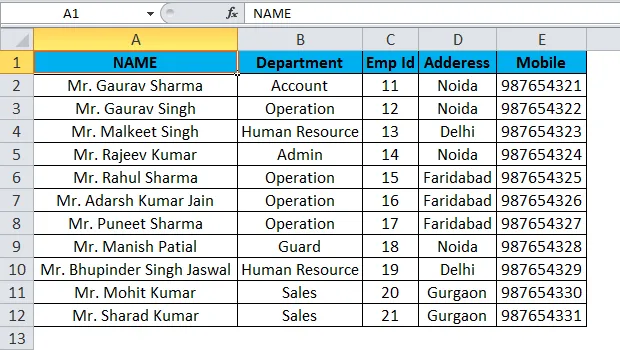
Așa cum se menționează în tabelul b mai sus, există toate informațiile despre angajat, cum ar fi departamentul, id-ul angajatului, adresa de telefonie mobilă etc.
Puteți presupune ca tabel tabel sau date tabel principal. Și aveți un alt tabel în care este necesar să contactați doar numărul angajatului.
Deci, ca nume de angajat este o coloană unică, atunci numele de angajat ca valoare de căutare într-un tabel în care doriți să obțineți un rezultat.
Tabelul de date master b așa cum se arată mai sus este un tablou, iar în datele master, puteți vedea că nici o coloană mobilă nu este pe un indice de 5 coloane cu număr.
Apoi, trebuie să punem 0 pentru potrivire exactă sau 1 pentru potrivire falsă.
Apoi puteți obține rezultatul cu ușurință folosind.
Tabelul A
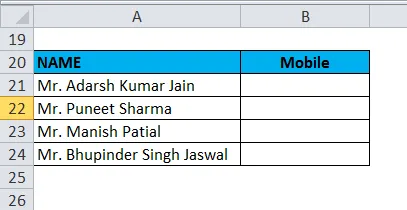
Puteți vedea rezultatul aici:
Formula: - „= vlookup (a21, a1: e12, 5, 0)”
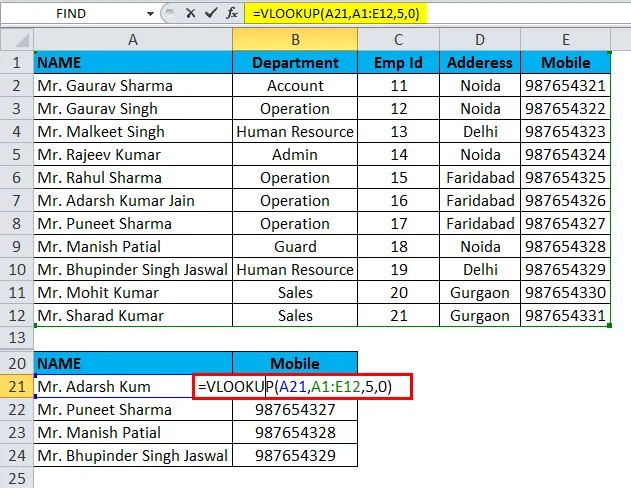
Putem vedea că într-un tabel toată valoarea corespunde valorii exacte.
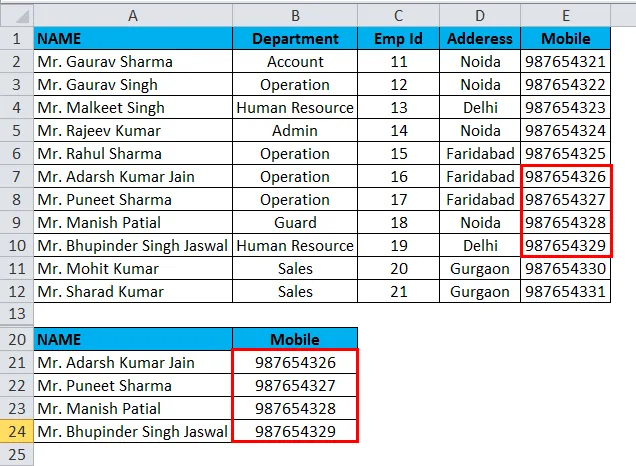
Exemplul # 2 - Cum se utilizează vlookup cu o potrivire aproximativă
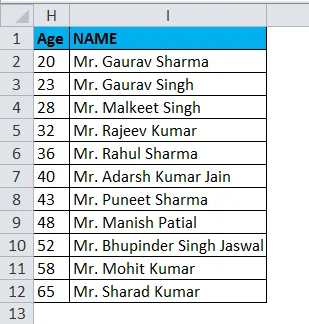
Așa cum se arată mai sus în imaginea din coloana H, există mențiunea de vârstă a angajaților și coloana I numele angajatului. Puteți lua acest lucru ca un tablou matrice sau master. Acum vreau să pun valoarea de vârstă în k2, atunci vom primi numele angajatului, care este de vârstă aproximativă, așa cum este dat în valoarea de vârstă k2, așa cum arată mai jos imagini.
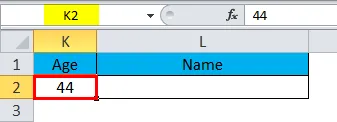
Așadar, să verificăm formula acum.
„= VLOOKUP (k2, h2: i12, 2, true)“
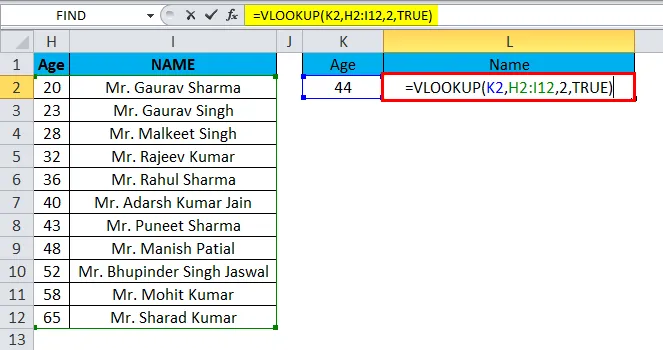
Atunci putem obține valoarea potrivită aproximativă.
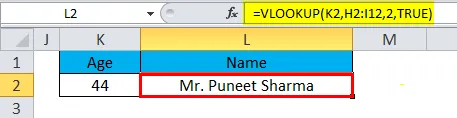
După cum vedeți, formula îl întoarce pe domnul Puneet Sharma a cărui vârstă este de 43 de ani, în timp ce îl avem și pe domnul Manish în vârstă de 48 de ani, dar 43 este mult mai aproape de 44 decât 48. Deci, de ce se întoarce domnul Puneet? Deoarece vlookup cu potrivire aproximativă preia cea mai apropiată valoare care este mai mică decât valoarea de căutare.
Lucruri de amintit
- Funcția de perspectivă returnează rezultă orice tip de date, cum ar fi un șir, numeric, dată etc.
- Dacă specificați false pentru parametrul de potrivire aproximativă și nu se găsește o potrivire exactă, funcția de vizualizare va reveni # n / a.
- Dacă specificați adevărat pentru parametrul de potrivire aproximativă și nu se găsește nicio potrivire exactă, atunci se returnează următoarea valoare mai mică.
- Dacă numărul indexului este mai mic de 1, funcția de vizualizare va reveni #value !.
Dacă numărul indexului este mai mare decât numărul de coloane din tabel, funcția de vizualizare va reveni #ref!
Articole recomandate
Acesta a fost un ghid pentru funcția VLOOKUP. Aici discutăm Formula VLOOKUP și modul de utilizare a funcției VLOOKUP împreună cu exemplele excel și șabloanele Excel descărcabile. De asemenea, puteți analiza aceste funcții utile în excel-
- Cum se utilizează funcția DREPT în Excel
- Excel Funcție CONCATENATĂ
- Utilizarea funcției FIND în Excel
- Funcția PMT în Excel